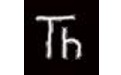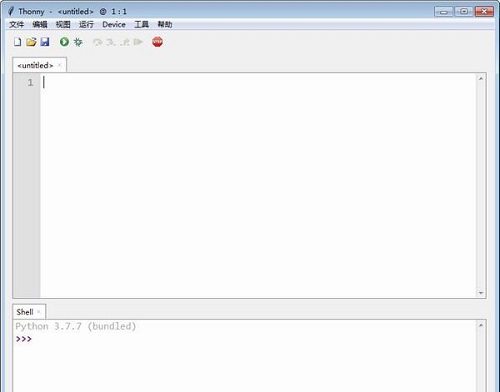Thonny for Mac正式版是款编程人员使用的编程工具。Thonny for Mac最新版里面包含了几个有用的学习工具,并且有用的东西打包成直观的GUI,让你更快的熟悉Python编程语言。并且Thonny for Mac还可以支持语法着色、代码自动补全、debug等功能。
{mac3}
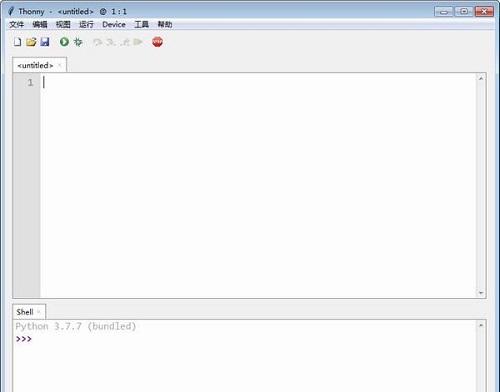
Thonny for Mac软件功能
易于上手。 Thonny 内置了 Python 3.7,因此只需要一个简单的安装程序,您就可以开始学习编程了。(如有必要,您也可以使用单独的 Python 安装。)初始用户界面去除了所有可能分散初学者注意力的功能。
初始布局
没有麻烦的变量。完成 hello-worlds 后,选择View → Variables并查看您的程序和 shell 命令如何影响 Python 变量。
变量表
简单的调试器。 只需按 Ctrl+F5 而不是 F5,您就可以逐步运行程序,不需要断点。按 F6 为一大步,F7 为一小步。步骤遵循程序结构,而不仅仅是代码行。
单步执行语句
逐步完成表达式评估。 如果您使用小步骤,那么您甚至可以看到 Python 如何评估您的表达式。您可以将这个浅蓝色框视为一张纸,其中 Python 将子表达式逐个替换为其值。
表达式评估的可视化
函数调用的忠实表示。 单步执行函数调用会打开一个新窗口,其中包含单独的局部变量表和代码指针。充分理解函数调用的工作原理对于理解递归尤其重要。
调用帧的可视化
突出显示语法错误。 未闭合的引号和括号是初学者最常见的语法错误。Thonny 的编辑器使这些很容易被发现。
语法错误的可视化
解释范围。 突出显示变量出现提醒您,相同的名称并不总是意味着相同的变量,并有助于发现错别字。局部变量在视觉上与全局变量不同。
本地和全局名称在视觉上是有区别的
解释参考的模式。 变量最初根据简化模型(名称→值)呈现,但您可以切换到更现实的模型(名称→地址/id→值)。
变量表与值表
代码完成。 学生可以在代码完成的帮助下探索 API。
代码补全
初学者友好的系统外壳。 选择工具 → 打开系统外壳以安装额外的软件包或学习在命令行上处理 Python。PATH 以及与其他 Python 解释器的冲突由 Thonny 处理。
为 Python 命令准备的系统 shell
简单干净的 pip GUI。选择工具 → 管理包,以便更轻松地安装 3rd 方包。

Thonny for Mac软件特色
无争议的变量。完成hello-worlds之后,选择View→Variables,查看程序和shell命令如何影响Python变量
简单的调试器。只需按Ctrl+F5而不是F5,您就可以一步一步地运行程序,不需要断点。按下F6表示大的步骤,按下F7表示小的步骤。步骤遵循程序结构,而不仅仅是代码行
逐步执行表达式计算。如果使用小步骤,甚至可以看到Python是如何计算表达式的。您可以将这个淡蓝色的框看作是一张纸,其中Python用子表达式的值逐个替换子表达式
函数调用的忠实表示。进入函数调用将打开一个新窗口,其中包含单独的局部变量表和代码指针。理解函数调用的工作原理对于理解递归尤其重要
强调语法错误。非闭引号和括号是初学者最常见的语法错误。Thonny的编辑使这些很容易被发现
解释范围。突出显示变量的出现情况会提醒您,相同的名称并不总是意味着相同的变量,这有助于发现拼写错误。局部变量与全局变量在视觉上是不同的
解释引用的模式。变量最初是根据简化的模型(名称→值)表示的,但是您可以切换到更实际的模型(名称→地址/id→值)
代码自动完成。学生可以在代码完成的帮助下探索api
初学者友好的系统外壳。选择Tools→打开系统外壳,安装额外的包,或者学习如何在命令行上处理Python。PATH和与其他Python解释器的冲突由Thonny负责
简单而干净的GUI。选择工具→管理软件包,以便更容易地安装第三方软件包
Thonny for Mac使用方法
thonny怎么安装模块
1、打开Thonny,点击“工具”->“管理插件”;
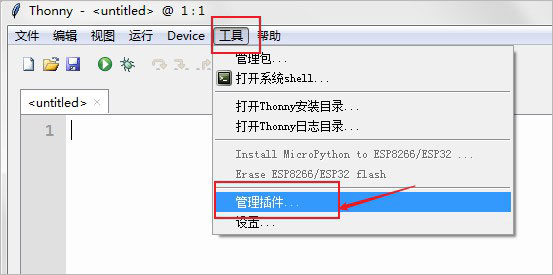
2、在“Thonny插件”窗口,输入:thonny-black-format,然后,点击“从PyPI安装包”,当模块的描述出现时,即可点击“安装”;
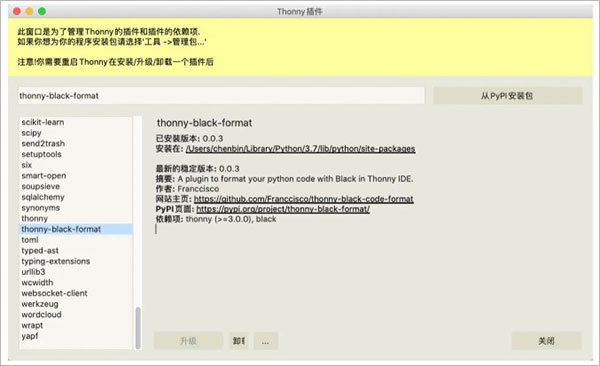
3、安装成功后,退出Thonny,重新进入,现在,工具菜单会多出一项“Format with Black”;
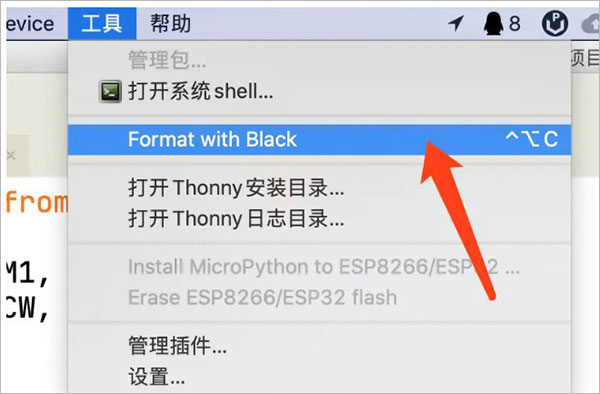
4、现在,就可以对当前的Python源代码进行自动的格式化啦。
Thonny for Mac更新日志
1.修复部分bug
2.优化了部分功能
5119下载小编推荐:
Thonny for Mac这款软件操作简单,功能强大,轻松简单,可以下载试试哦,欢迎大家下载,本站还提供{recommendWords}等供您下载。